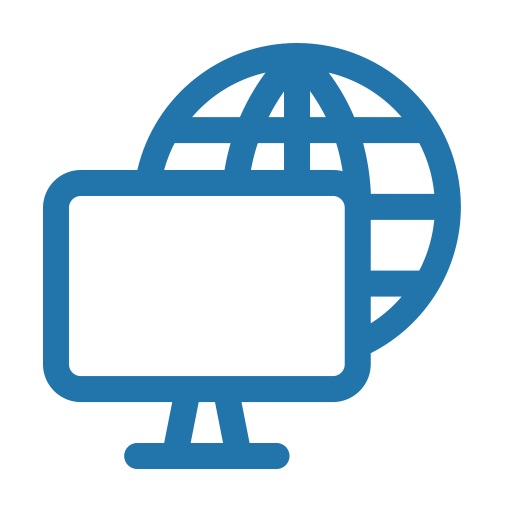- Что такое DNS
- Что означает данная ошибка
- Для чего служат DNS сервера?
- Что значит «DNS-сервер не отвечает»
- Почему появляется ошибка
- Способы решения проблемы
- Что делать в первую очередь
- Проверка службы «DNS-клиент»
- Мелкий сбой
- Сбой роутера
- Неполадки со стороны провайдера
- Установленные ранее программы
- Проверяем систему на вирусы
- Кабель или LAN порт
- Очистка кэша DNS и сброс сетевых настроек
- Антивирус заблокировал DNS
- Настройка фаервола
- Если заблокированы только некоторые сайты
- VPN и другие программы
- Обновление драйвера сетевой карты
- Откат драйвера
- Проблемы с маршрутизатором
- Дополнительные методы решения
- А если дело не в поломке?
- Когда ничего не помогло
- Заключение
Что такое DNS
From English Domain Name System — определенная система или сервер, который по запросу отправляет полную информацию о домене. Всемирная паутина или Интернет построена по определенному принципу. Каждый компьютер имеет свой собственный IP-адрес при подключении к глобальной сети.
Некоторые из них содержат веб-сайты, онлайн-сервисы, магазины или другие источники информации, к которым люди обращаются. Для человека неудобно получить доступ к серверу по IP-адресу, поэтому была создана система доменных имен, которая позволяет вам получать доступ к машинам в Интернете по интуитивно понятному имени, а не по IP.
Что означает данная ошибка
Большинство людей не знают, что такое DNS-сервер и для чего он нужен. Каждый ресурс в Интернете имеет свой IP-адрес, состоящий из 4 байтов. Но пользователь не может запомнить числовые адреса множества сайтов, поэтому были придуманы доменные имена (имена сайтов, которые вводятся в адресной строке). DNS-сервер используется для связывания домена с IP-адресом, чтобы пользователь достиг желаемого ресурса.
Теперь, когда вы знаете, что такое DNS, вы можете понять, почему компьютер не выходит в Интернет. Обычно DNS-сервер недоступен из-за проблем с сетью. Причиной этой ошибки могут быть проблемы с поставщиком. Но бывают ситуации, когда ваш компьютер является источником проблемы. В следующих главах вы узнаете, что делать, если служба DNS не отвечает.
Для чего служат DNS сервера?
Что это такое и зачем нужны DNS-серверы? При посещении любого сайта в Интернете пользователю становится доступен определенный каталог на сервере. В этом разделе содержится информация, которую интернет-браузер компьютера пользователя воспроизводит в виде знакомой веб-страницы. Все серверы имеют индивидуальный IP-адрес, через который к ним можно получить доступ.
Основное требование к DNS заключается в том, чтобы они обеспечивали точное перенаправление с «IP-адреса» на домены, у которых больше не числовой адрес, а алфавитный. Например, Интернет-ресурс «Настройкин.ру» имеет доменное имя «Настройкин», а зона — «.ru». Во всемирной паутине этот сайт имеет IP-адрес 46.36.219.125. Служба DNS, если необходимо открыть доступ пользователю к tapejkin.ru, предоставляет цифровой адрес 46.36.219.125, потому что машины могут понимать только цифровые коды, а не буквенные. Однако иногда случается, что серверы не работают должным образом, и поэтому на мониторе пользователя появляется неприятное сообщение: «DNS-сервер не отвечает».
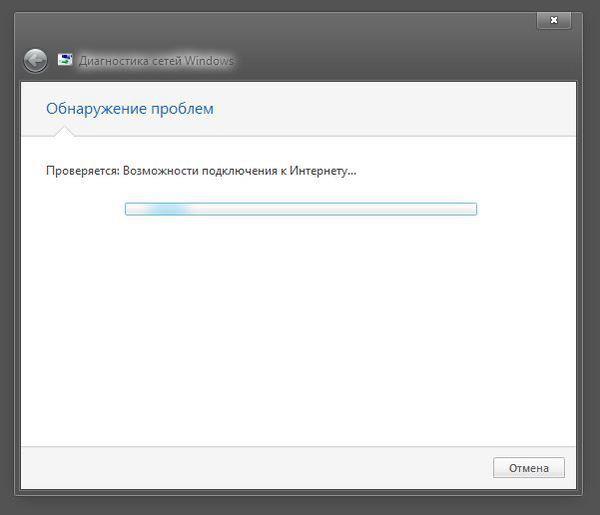
Желтый треугольник с «!» Он появляется на панели набора внутри.
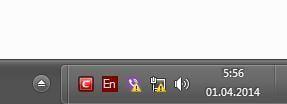
Далее мы пошагово рассмотрим, что делать в такой ситуации.
Что значит «DNS-сервер не отвечает»
Чтобы решить эту проблему, вам необходимо больше узнать об ошибке, в которой указано, что DNS-сервер не хочет отвечать. Для начала нужно понять, что такое DNS-сервер.
Это специально разработанный инструмент, который перенаправляет запросы клиента с компьютера или ноутбука в интересующий Интернет-домен. Когда пользователь обращается к любой странице, находящейся в «глобальной сети», он получает доступ к определенному удаленному серверу, а точнее к одному из его разделов, содержащих необходимые данные. Для удобства просмотра и изменения размера они преобразуются в текст с помощью встроенных механизмов браузера.
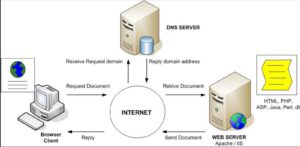
Любой удаленный сервер, независимо от предмета или места регистрации, имеет определенный IP-адрес. При отправке запроса с компьютера клиент обращается к этому адресу. Иногда возникает ситуация, когда браузер не отображает нужную информацию. Это желаемый «DNS-сервер не отвечает», и соответствующая ошибка отображается на экране.
Почему появляется ошибка
При открытии сайта появляется ошибка: 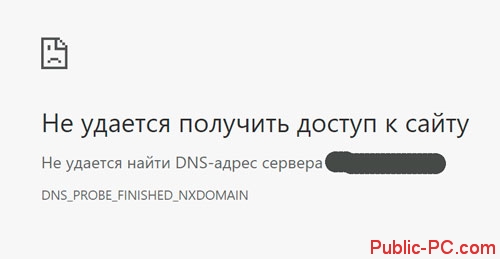
Есть два типа проблем:
- У провайдера проблема. Например, техническая работа;
- Проблемы пользователя: неправильные настройки роутера, ошибка драйвера и т.д.
Итак, DNS-сервер недоступен, давайте подробнее рассмотрим, как это исправить.
Способы решения проблемы
Поиск решения проблемы начинается с перезагрузки оборудования — роутера и ноутбука или ПК. Иногда этого достаточно, чтобы исправить ошибку DNS-сервера. Устраняет проблему и запускает диагностику сети Windows.
Инструкции:
- Вызывает контекстное меню значка «Сеть». Он находится в правом углу панели задач.

- Выберите пункт «Устранение неполадок» и дождитесь окончания проверки.

Если в найденной ошибке написано: «DNS-сервер недоступен» или «Параметры компьютера настроены правильно, но устройство или ресурс (DNS-сервер) не отвечает» — проверьте:
- служба DNS;
- настройки интернет-протокола;
- наличие и актуальность драйверов сетевых карт;
- работа и настройки роутера.
- системный кеш;
- настройки антивируса и межсетевого экрана;
Давайте подробнее рассмотрим, как исправить ошибку DNS каждым из способов.
Что делать в первую очередь
Включите диагностику сети. Щелкните значок Интернета в области ПКМ и выберите: 
Появится окно, указывающее, что DNS-сервер недоступен. 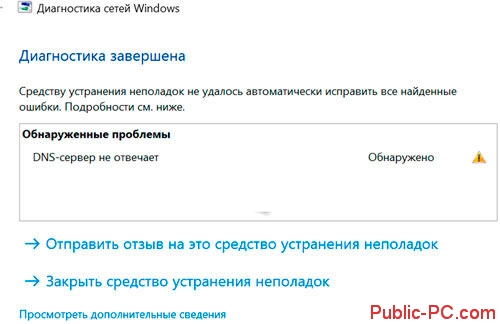
В некоторых случаях диагностическая утилита автоматически исправит ошибку. Часто после перезагрузки сеть будет работать без ошибок.
Прежде чем приступить к настройкам, выполните следующие действия:
- Перезагрузите роутер. Отключите его, подождите десять секунд, снова подключите;
- Перезагрузите компьютер;
- Проверьте, есть ли интернет на других устройствах;
- Чтобы проверить соединение, подключите компьютер напрямую к роутеру;
- Напоминает, были ли изменены настройки или программное обеспечение было установлено до появления ошибки. Возможно поэтому.
Проверка службы «DNS-клиент»
Чем отличаются сети 3G от 4G: особенности, преимущества и недостатки
Если провайдер «не виноват» и конкретное устройство или ресурс возвращает ошибку: «DNS-сервер» не отвечает, проверяется специальная служба, отвечающая за правильное функционирование DNS-сервера. Его легко найти во всех операционных системах Microsoft. Windows 7 включает его в раздел «Службы».
- Для этого, щелкнув правой кнопкой мыши ссылку «Мой компьютер», выберите подпункт «Управление».
- В открывшемся окне отображается раздел «Сервисы», нажмите на него, найдите нужного пользователя, в названии которого есть слово DNS.
- Затем щелкните правой кнопкой мыши, чтобы выбрать тип запуска «Автоматический».
- Затем в целях безопасности выбирается вкладка «Восстановление», где выставляется перезапуск службы в случае возникновения проблем.
- Windows 10 содержит служебную карту в диспетчере задач».
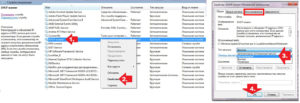
Мелкий сбой
Windows — надежная, быстрая и, возможно, самая популярная операционная система для настольных ПК в мире, но это может расстраивать. Пользователь, который видит сообщение о том, что DNS-сервер не отвечает, должен сначала использовать стандартную утилиту «Устранение неполадок»:
- Найдите значок подключения к Интернету — проводного или беспроводного — в нижнем левом углу экрана.
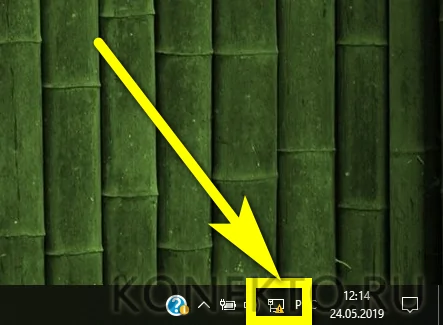
- Щелкните по нему правой кнопкой мыши и в открывшемся контекстном меню выберите вверху пункт «Устранение неполадок».

- Подождите несколько секунд, пока утилита обнаружит проблему.
- Если DNS-сервер недоступен по указанной причине, в диалоговом окне отобразится соответствующее сообщение, содержащее и способ исправления ситуации; если дело обстоит иначе, пользователь получит уведомление о том, что проблем не обнаружено.
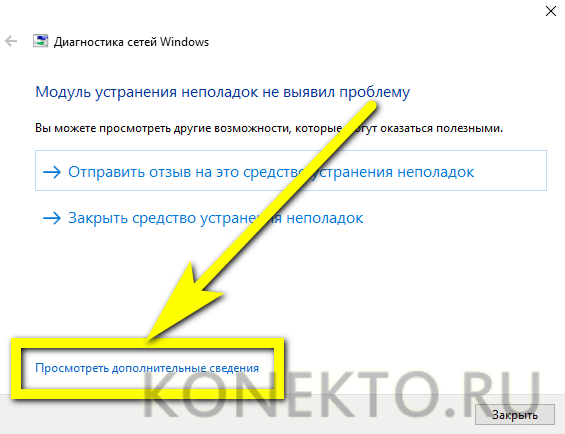
Совет: Чтобы получить дополнительную информацию о проблеме, вам необходимо использовать ссылку «Просмотреть дополнительную информацию» — вероятно, именно здесь владелец компьютера найдет способ исправить соединение с DNS-сервером.
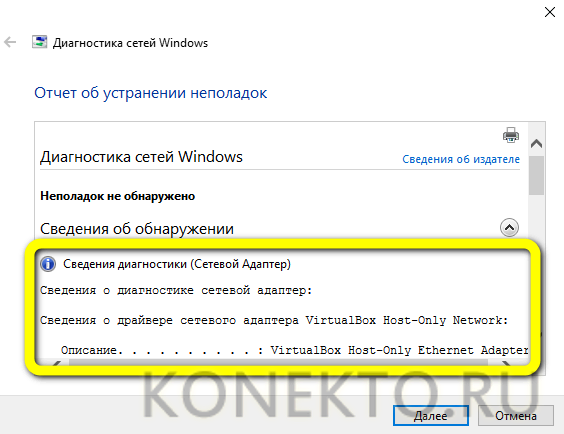
Сбой роутера
Если вы подключаетесь к Интернету через маршрутизатор или маршрутизатор, имеет смысл после безуспешной попытки предыдущих двух вариантов отключить устройство от сети и снова включить его через несколько секунд. Это можно сделать либо с помощью кнопки питания, либо, если ее нет, вытащив и снова вставив вилку.
Важно: такие манипуляции, выполняемые один-два-три раза подряд, не представляют опасности для роутера. Частое повторение принудительного отключения от источника питания может привести к выходу устройства из строя и, по логике вещей, к необходимости покупки нового.
Неполадки со стороны провайдера
Чаще всего ошибка DNS-сервера возникает из-за ошибки поставщика услуг.
Неопытным пользователям не стоит паниковать и предпринимать необдуманные действия, способные усугубить ситуацию и привести к образованию в дальнейшем проблем. Единственно правильным решением будет найти телефон службы поддержки, указанный на страницах заключенного договора на оказание интернет-услуг, и связаться со специалистом.

Далее мастер попросит вас назвать данные, необходимые для выяснения причины проблем с DNS-сервером:
- имя, фамилия абонента;
- номер заключенного договора;
- время отказа и т д.
Если проблема носит технический характер и находится на стороне провайдера, представитель провайдера проинформирует вас об этом, укажет примерные сроки исправления ситуации. Как правило, технические специалисты — люди грамотные, в любом случае они посоветуют, как действовать.
Установленные ранее программы
Помните, выполняли ли вы какие-либо настройки сетевой карты или устанавливали ли недавно программу. Часто программное обеспечение, не влияющее на сетевую среду, может прервать доступ в Интернет. В эти программы входят приложения, которые могут добавить виртуальную сетевую карту, которая мешает работе реальной.
Чтобы проверить, вы можете перейти в «Панель управления», затем в «Программы и компоненты». Отсортируйте список по дате и проверьте, какие программы были установлены недавно. Особенно это часто случается, когда за компьютером одновременно работают несколько человек. Если вы обнаружите подозрительное программное обеспечение, попробуйте удалить и перезагрузить компьютер.
Проверяем систему на вирусы
В Windows 10 и других версиях ОС сообщение «DNS-сервер не отвечает» может быть вызвано вредоносным ПО. Вирусы могут полностью блокировать доступ к сети или к отдельным интернет-ресурсам. Рекомендуется просканировать вашу систему антивирусом или использовать Live media (например, с USB-накопителя).
Мы рекомендуем вам скачать Dr.Web CureIt. Вставив USB-накопитель в компьютер, запустите его, затем выберите «Начать проверку». После обнаружения вирусов вылечите или удалите их.
Кабель или LAN порт
Если вы подключаетесь через локальную сеть по витой паре, присмотритесь к целостности кабеля. Если у вас есть домашние животные, возможно, они грызли нитку или она порвалась. Целостность кабеля можно проверить и другим способом — посмотрите на заднюю часть системного блока, а не на сетевую карту.
Там должен гореть или мигать свет, что означает, что соединение с роутером выполняется. Если нет, значит проблема скорее всего в ветке. Купите новый кабель. Также реже порт перегорает, поэтому подключаем его в свободный порт LAN.

Очистка кэша DNS и сброс сетевых настроек
Если вы внесли изменения в настройки и изначально все работало нормально, необходимо сбросить настройки сети и для этого открыть командную строку. Просто введите команду cmd в поиске приложения, щелкните правой кнопкой мыши найденный файл и откройте его от имени администратора. В появившемся окне вам нужно будет ввести следующие команды (после каждой команды нужно нажимать Enter для ее выполнения). После выполнения всех команд необходимо перезагрузить компьютер.
- ipconfig / flushdns
- ipconfig / registerdns
- ipconfig / обновить
- ipconfig / release
Итак, давайте исправим любые настройки DNS, которые вы изменили, и устраним проблему, если ваше устройство или ресурс DNS-сервер не отвечает.
Антивирус заблокировал DNS
В некоторых случаях ошибка DNS вызвана тем, что антивирус, установленный на ноутбуке или компьютере, блокирует возможность доступа к DNS. Это происходит по нескольким причинам. Иногда компьютер заражается вирусом, который блокирует работу DNS, но в большинстве случаев антивирусное программное обеспечение настроено неправильно. Он способен «заблокировать» определенный ресурс или даже полностью заблокировать DNS в операционной системе. Антивирус отключен на 10 минут. На этом этапе вам нужно зайти в браузер и попытаться перейти на какой-нибудь сайт. Если все в порядке, вам следует поискать ошибку в настройках других параметров программы безопасности.
Настройка фаервола
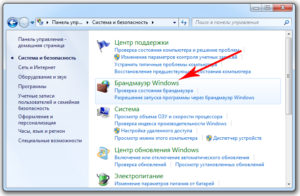
Иногда причиной является межсетевой экран. Он также блокирует предустановленный межсетевой экран операционной системы или интегрированный в Антивирус. Для проверки просто временно отключите его по аналогии с Антивирусом. Это делается в «Панели управления» в разделе «Безопасность».
В некоторых компаниях и организациях брандмауэры, антивирус и сети настраиваются системными администраторами для предотвращения посещения сотрудниками неавторизованных сайтов. К ним относятся социальные сети, торрент-трекеры и другие типы развлекательных онлайн-ресурсов, которые отвлекают от работы. Это делается, среди прочего, путем блокировки DNS-сервера. Для решения проблемы используют портативные программы настройки и анонимайзеры.
Если заблокированы только некоторые сайты
Если ваше интернет-соединение работает нормально и вы получаете сообщение об ошибке с неверным DNS только на определенных ресурсах, это означает, что они были заблокированы вашим провайдером или сетевым администратором. Это часто происходит на рабочем компьютере при попытке войти в социальную сеть или развлекательный портал.

Это ограничение можно обойти: используйте анонимайзер или VPN для посещения закрытых ресурсов. Анонимайзеры — это сайты, маскирующие запрещенные адреса. VPN работают аналогичным образом — их можно установить в вашем браузере как расширение, или вы можете использовать Opera, которая имеет встроенную функцию VPN.
VPN и другие программы
Решить проблему, когда DNS-сервер не отвечает, поможет специализированное программное обеспечение, позволяющее вручную установить сервер из списка доступных. Ярким представителем в этом сегменте является DNS Jumper. Программа не требует установки. Приложение может получать сервис автоматически, но при необходимости пользователь может вручную установить желаемый сервер.
Некоторые ресурсы заблокированы провайдером или правительством страны. VPN используются для обхода блокировки. Это специальная программа, с помощью которой вы можете «замаскировать» свой IP-адрес. Если ресурс заблокирован на территории вашей страны, достаточно «поменять» свой IP на адрес другого государства, после чего беспрепятственно посетить желаемый интернет-портал. Эти приложения включают hide.me VPN, ZenMate, Open VPN и другие.
Обновление драйвера сетевой карты
Подключение к Интернету осуществляется с помощью сетевой карты, встроенной в компьютер. Для этого регулярно выпускаются обновления программного обеспечения, поддерживающие стабильную работу. В результате, если текущие драйверы не установлены, могут возникнуть всевозможные ошибки, в том числе отсутствие ответа DNS.
Для обновления ПО вам необходимо:
- Откройте меню «Выполнить».
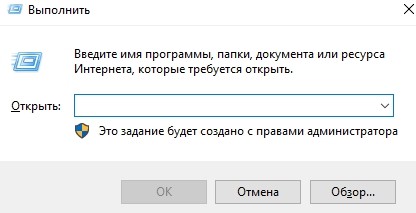
- Введите приглашение «devmgmt.msc».
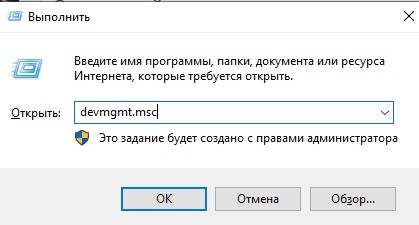
- Разверните вкладку с сетевыми адаптерами.
- Щелкните правой кнопкой мыши модель вашей сетевой карты.
- Нажмите кнопку «Обновить драйвер».
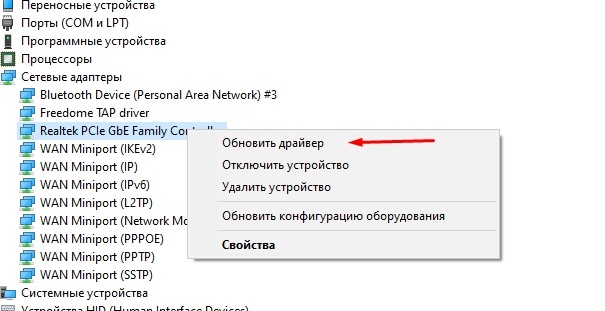
В примечании. Также для поиска Диспетчера устройств можно использовать панель поиска, значок которой находится в системном трее.
После обновления ПО ошибка должна исчезнуть. Однако, если обновление недоступно, вы можете попробовать загрузить обновление с официального сайта производителя сетевой карты.
Откат драйвера
Известны ситуации, когда проблемы возникают, даже если установлено текущее программное обеспечение. Это не означает, что вы должны забыть обновить драйверы и перейти к следующему способу решения проблемы. Обновление может быть установлено некорректно, из-за чего возникает проблема.
В этом случае рекомендуется откатить драйвер:
- Выполните шаги 1–4 предыдущих инструкций.
- Открыть Свойства».
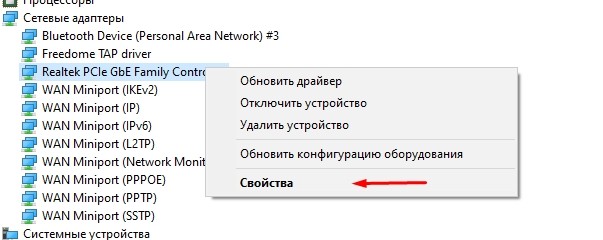
- Зайдите в раздел «Драйвер».
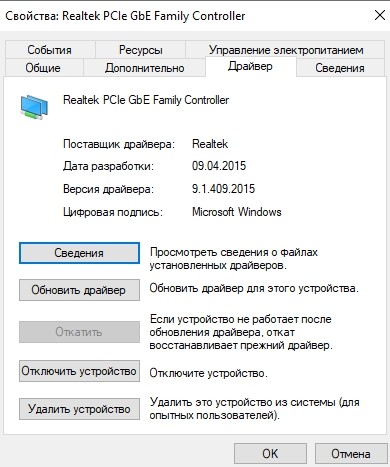
- Нажмите кнопку «Восстановить».
- Сохраните изменения параметров.
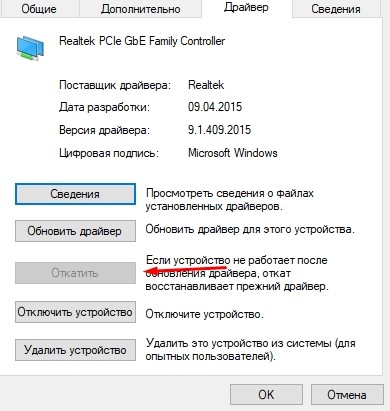
Теперь осталось перезагрузить компьютер. Если проблема не исчезнет, решение придется искать в других факторах. В то же время вы можете установить текущую версию драйвера, чтобы на этом этапе не возвращаться.
Проблемы с маршрутизатором

Наиболее частые проблемы с DNS-серверами — это проблемы с роутером. Чтобы определить, что он «виноват», компьютер или ноутбук подключают напрямую к кабелю, который провайдер проводит в квартиру. Если все работает, DNS-сервер заблокирован маршрутизатором. Самый простой способ устранить проблемы с маршрутизатором — сбросить настройки до заводских. Делается это по-разному в зависимости от модели и производителя. Иногда достаточно зажать кнопку WPS / RESET или вставить что-то вроде иглы в подходящее отверстие. При желании изнутри настраивается роутер, для чего нужно зайти на 192.168.1.1 и решить проблему в интерфейсе администратора.
Дополнительные методы решения
Обычно один из уже предложенных способов помогает решить проблему и вернуть Интернет в нормальное состояние. Если это не сработает, попробуйте:
- Если ваш компьютер или ноутбук работает под управлением Windows 10, воспользуйтесь встроенной функцией сброса настроек сети.
- Попробуйте сбросить кеш DNS и настройки TCP / IP. Как это сделать подробно описано в инструкции Как исправить ошибку Нет доступа к сайту (то есть эта ошибка обычно возникает, когда DNS-сервер не отвечает), также есть отдельный материал: Как сбросить Кеш DNS в Windows и браузере.
- Проверьте, не возникает ли проблема во время чистой загрузки Windows. Если в этом случае проблем нет, можно предположить, что виноваты какие-то сторонние сервисы или программы. Если возможно, вы можете попробовать использовать точки восстановления системы для той даты, когда Интернет работал нормально.
А если дело не в поломке?
Часто в корпоративных офисах и в публичных сетях Wi-Fi доступ к определенным ресурсам запрещен. В их список входят социальные сети, торренты, онлайн-кинотеатры и сайты с нелегальным контентом.
В этом случае есть два способа исправить ситуацию:
- Попросите администратора сети снять ограничения;
- Используйте анонимность в Интернете или активируйте прокси-сервер, чтобы скрыть свой IP. Сейчас существует множество таких сайтов и расширений для браузеров, которые понятны даже новичку. Опытные пользователи часто используют сеть i2p или браузер Tor. Для социальных сетей эти два варианта не подходят.
Теперь, если устройство выдает сообщение «DNS-сервер не отвечает», вы знаете, что делать.
Когда ничего не помогло
Если ни один из вышеперечисленных методов не помог исправить ситуацию, продолжив высвечивать ошибку DNS, нет другого выбора, кроме как вызвать специализированного специалиста.
Самый простой способ сделать это — обратиться в компанию, с которой у пользователя заключен договор на предоставление интернет-услуг. Придет мастер от провайдера, который за определенную плату настроит и устранит возникшие проблемы.
Когда вы получаете сообщение об ошибке на вашем компьютере, что DNS-сервер не отвечает, это не повод для паники. Существует множество причин сбоя и способов его устранения.
Заключение
Мы разобрались, как решить проблему с DNS-сервером. Если простой перезапуск устройств не помогает, переходите к изменению настроек в Windows. В крайнем случае — полный сброс параметров сети, он сотрет все изменения, вернув их к заводскому состоянию.
- https://public-pc.com/dns-server-nedostupen-kak-ispravit/
- https://WiFiGid.ru/reshenie-problem-i-oshibok/dns-server-ne-otvechaet
- https://vpautine.ru/oshibki/dns-server-ne-otvecaet
- https://it-tehnik.ru/windows10/oshibki/dns-server-ne-otvechaet.html
- https://Vpautinu.com/oshibki/dns-server-ne-otvecaet
- https://misterit.ru/dns-server-ne-otvechaet-chto-delat.html
- https://konekto.ru/dns-server-ne-otvechaet-chto-delat.html
- https://help-wifi.ru/tekh-podderzhka/dns-server-ne-otvechaet/
- https://droidov.com/dns-server-ne-otvechaet
- https://remontka.pro/dns-server-not-responding-fix/
- https://strana-it.ru/dns-server-ne-otvechaet-chto-delat-razbiraemsya-samostoyatelno/
- https://wirelesscover.ru/internet/dns-server-ne-otvechaet
- https://nastrojkin.ru/network/dns/dns-server-nedostupen.html